windows11系统中文语言如何设置_小白官网教程[多图]
教程之家
Win11
有小伙伴安装了windows11系统后发现界面显示的是英文,很多内容看不懂,想了解windows11如何设置中文语言使用.下面小白就教下大家windows11系统设置中文语言的方法.更多win11教程,尽在系统官网。
1.桌面上的“thisPC”按钮,即“MyPC”图标在以前的操作系统上的位置。
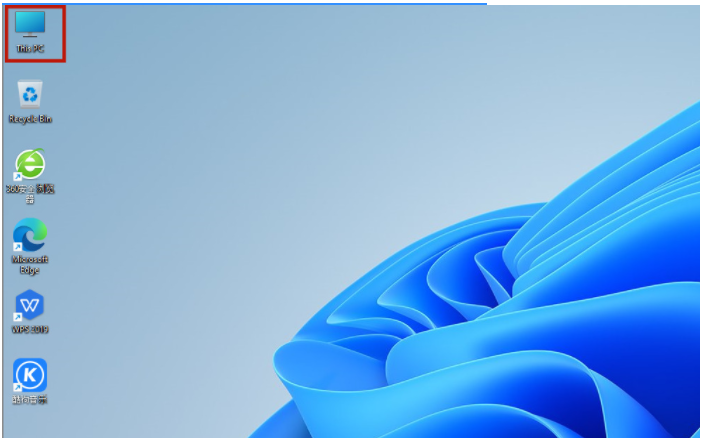
2.打开后,找到功能页面的"opensettings",然后点击。
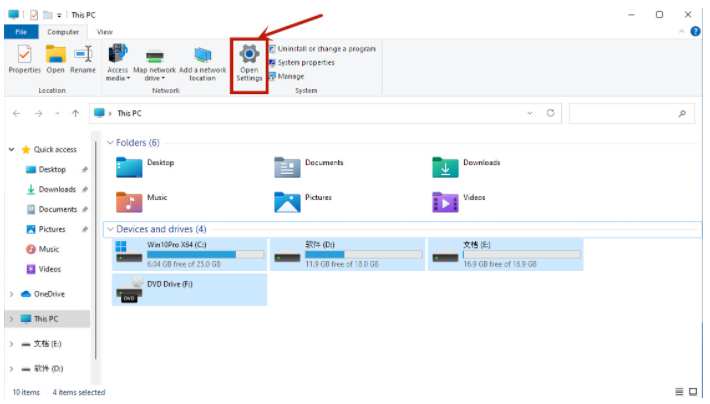
3.完成前一个步骤后,返回设置页面,点击“time和language”,然后继续点击“语言”。
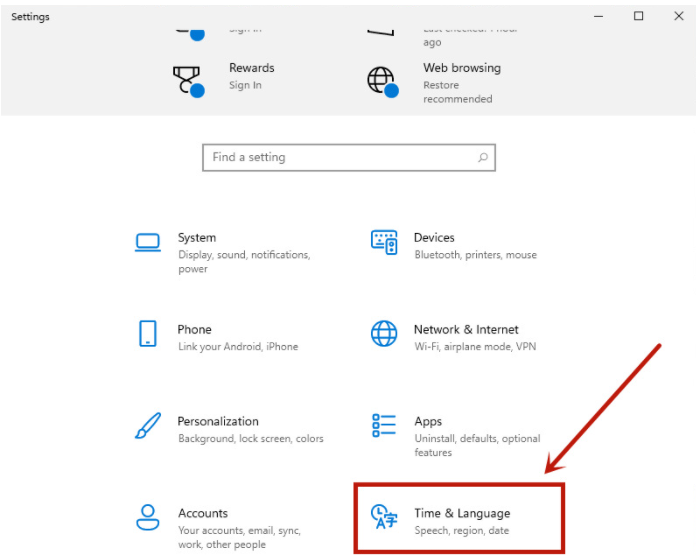
4."addalanguage"在语言页中找到,然后点击。
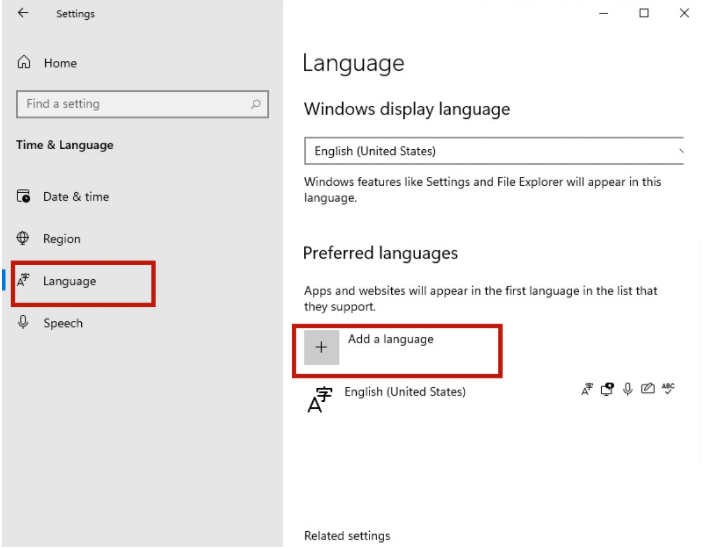
5.此后只要在新页滚动至滑轮,找到"中文(中华人民共和国)",然后点击"next"。

6.然后选择所有方块,继续按"Install"按钮。

7.在此之后系统将自动进入更新,请注意,要连接网络以获得下载资源。当更新完成后,您将被提示是否要更改语言设置,只需点击"yes"。
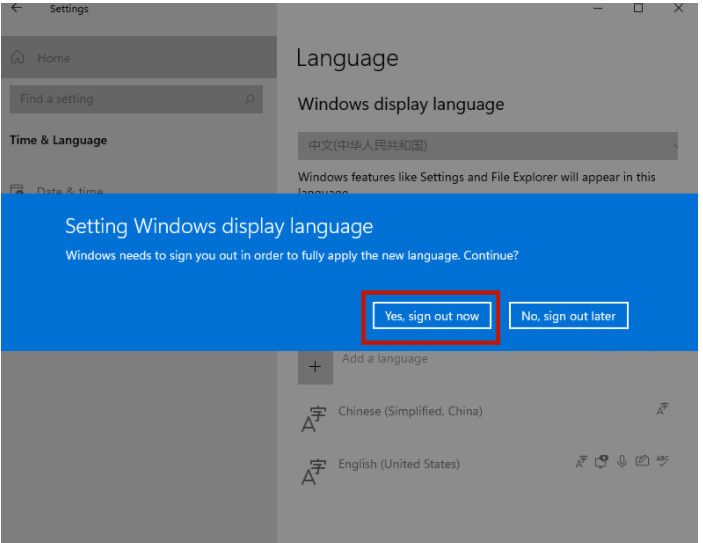
8.最后打开网页即可看到桌面语音转换为中文。不过也有部分设置页面仍为英文,小伙伴们只需等待微软随后推送的更新。
![微软新系统win11发布了吗[多图]](https://img.jiaochengzhijia.com/uploadfile/2022/1224/20221224204853627.png@crop@160x90.png)
![参加win11内测的方法[多图]](https://img.jiaochengzhijia.com/uploadfile/2022/1224/20221224102452534.png@crop@160x90.png)
![怎么安装正版win11[多图]](https://img.jiaochengzhijia.com/uploadfile/2022/1223/20221223200051981.jpg@crop@160x90.jpg)
![3代酷睿装win11教程[多图]](https://img.jiaochengzhijia.com/uploadfile/2022/1222/20221222231250862.png@crop@160x90.png)
![win11release preview是什么 win11release preview频道详细介绍[多图]](https://img.jiaochengzhijia.com/uploadfile/2021/0817/20210817235150335.jpg@crop@160x90.jpg)
![升完win11怎么退回win10的步骤教程[多图]](https://img.jiaochengzhijia.com/uploadfile/2022/0416/20220416130108222.png@crop@240x180.png)
![win11刚开机cpu就满了怎么办 win11刚开机cpu就满了解决方法[多图]](https://img.jiaochengzhijia.com/uploadfile/2021/0911/20210911104726261.jpg@crop@240x180.jpg)
![win11任务栏图标怎么隐藏 win11任务栏图标隐藏教程[多图]](https://img.jiaochengzhijia.com/uploadfile/2021/0911/20210911171926107.jpg@crop@240x180.jpg)
![更新了win11怎么返回win10 更新了win11返回win10的教程[多图]](https://img.jiaochengzhijia.com/uploadfile/2021/1018/20211018104638479.jpg@crop@240x180.jpg)